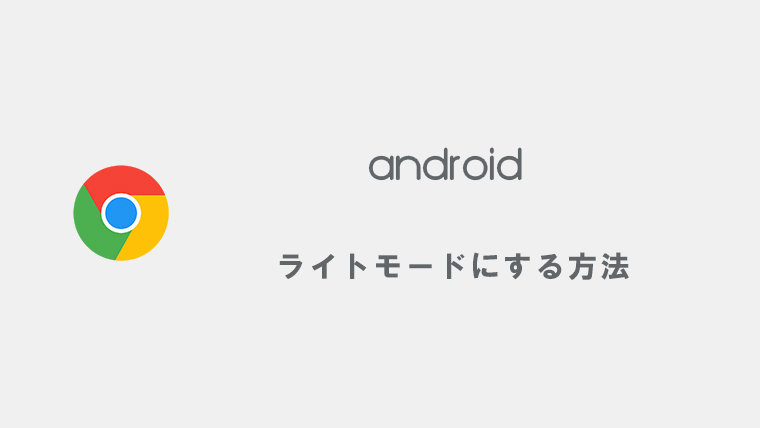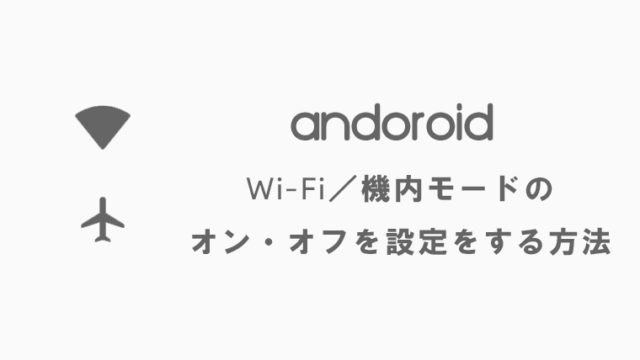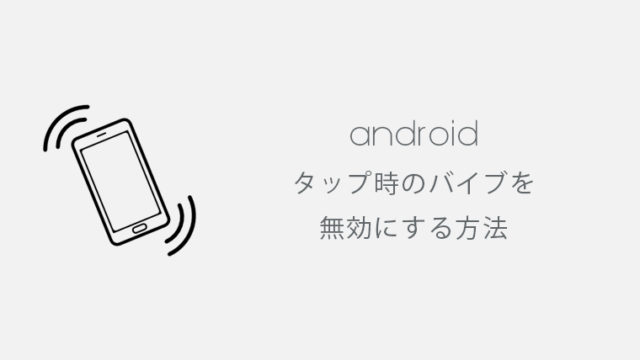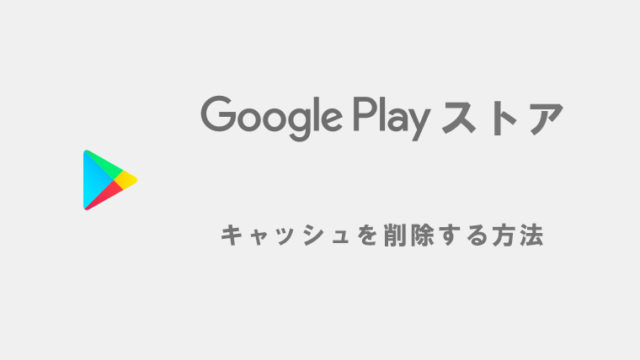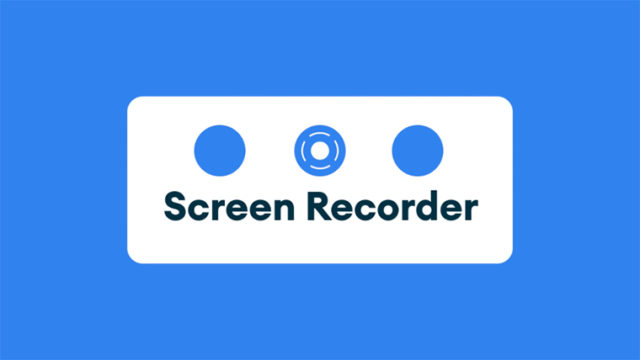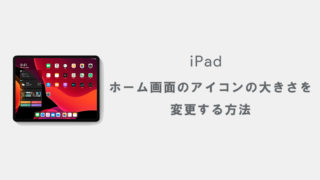Android端末のChromeで、最大60%の通信量を節約する「ライトモード」にする方法をこの記事では紹介しています。
以下、GoogleChromeヘルプからの引用です。
ライトモードの仕組み
ライトモードを使用すると、 ウェブトラフィックの一部がGoogleサーバーを経由してデバイスにダウンロードされるようになります。ページの読み込み速度が遅い場合は、Googleのサーバーでページが軽量化され、デバイスにダウンロードされるデータ量が削減されます。ほとんどの場合、ページの見た目と動作は変わりません。
ページの見た目はほとんど変わらず、通信量が減るのでブラウジングが快適になり、通信制限対策にもなります。というわけで、早速設定していきましょう。
【Android】Chromeでライトモードに設定する方法
説明で使用している端末はGoogle Pixel 3aで、Androidのバージョンは10です。
1Chromeアプリを開く
Android端末でChromeアプリを開きます。
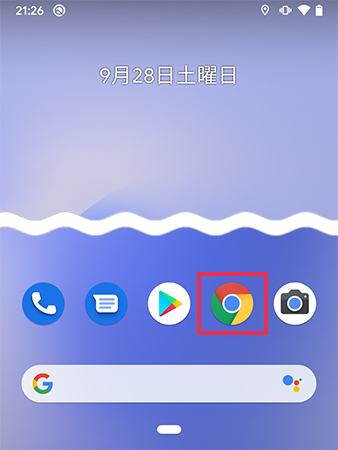
2「︙」をタップしてメニューを開く
「︙」マークをタップしてメニューを表示させます。
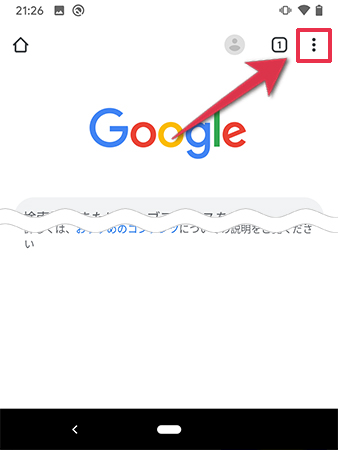
3「設定」を開く
メニューから「設定」をタップして開きます。

4詳細設定から「ライトモード」を開く
Chromeの設定画面にある、詳細設定から「ライトモード」をタップして開きます。
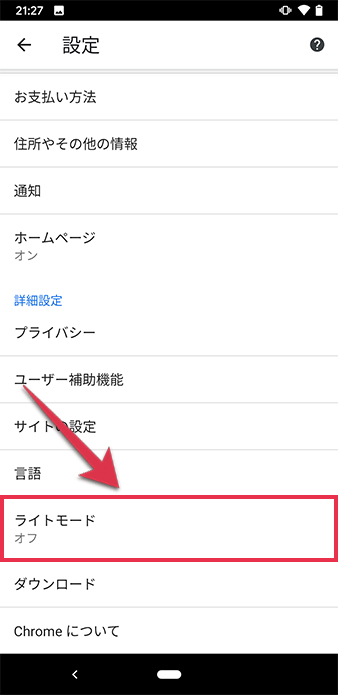
5「ライトモード」をオンにする
「ライトモード」がオフになっている場合は、タップしてオンに設定します。
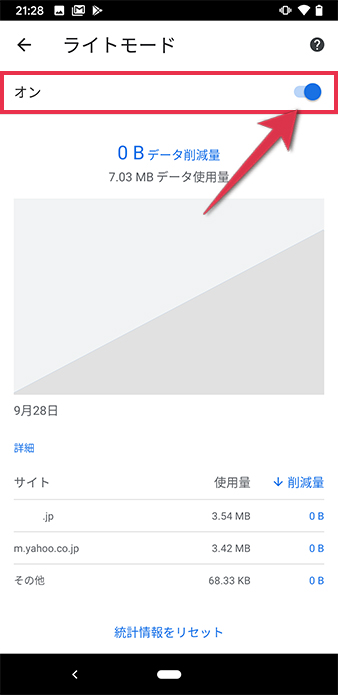
ライトモードを設定したばかりの場合は、データ削減量は表示されず「データ節約量がここに表示されます」と中央に大きく表示されているかと思います。
まとめ
- Chromeアプリを開く
- 「︙」をタップしてメニューを開く
- 「設定」を開く
- 詳細設定から「ライトモード」を開く
- 「ライトモード」をオンにする
以前までは、PC版のChromeブラウザでも「データセーバー」という拡張機能で同じことが可能でしたが、現在はAndroid版でのみ対応となっています。Wi-Fi環境以外での使用が多く、データ通信量が気になる場合にぜひお試しください。